欢迎使用Small PDF转换成WORD转换器,这里为您提供SmallPDF转换器最新资讯以及SmallPDF转换器 相关基础教程、使用技巧、软件相关知识、软件激活、升级及常见问题等帮助。
发布时间:2021-11-26 10:08:00
图片怎样批量转成PDF?对于从事特殊行业的小伙伴来讲,经常会因为工作需求,想要将一些搜集的办公文件转换成PDF以方便传输,例如:将图片转换成PDF。然而,每次都是一张张的传图,然后保存到电脑上,再一张张复制或者添加到PDF文档中,这样的工作很繁琐且浪费时间。那么,图片怎样批量转换成PDF呢?请不要担心,下面小编就为大家分享一种看完一次就能掌握的操作方法,一起来看下吧。

将图片转换成PDF文件,不仅方便存储,还能提高文件的阅读效果。日常办公中,还是很经常需要将图片转成PDF文档的!所以,下面小编安利大家试试“SmallPDFer”这款软件,以下是具体的图片转PDF的操作方法:
步骤一:首先,打开电脑上已经装好的SmallPDF软件,并直接在右侧选择对应的恢复选项,也就是“图片转PDF”;
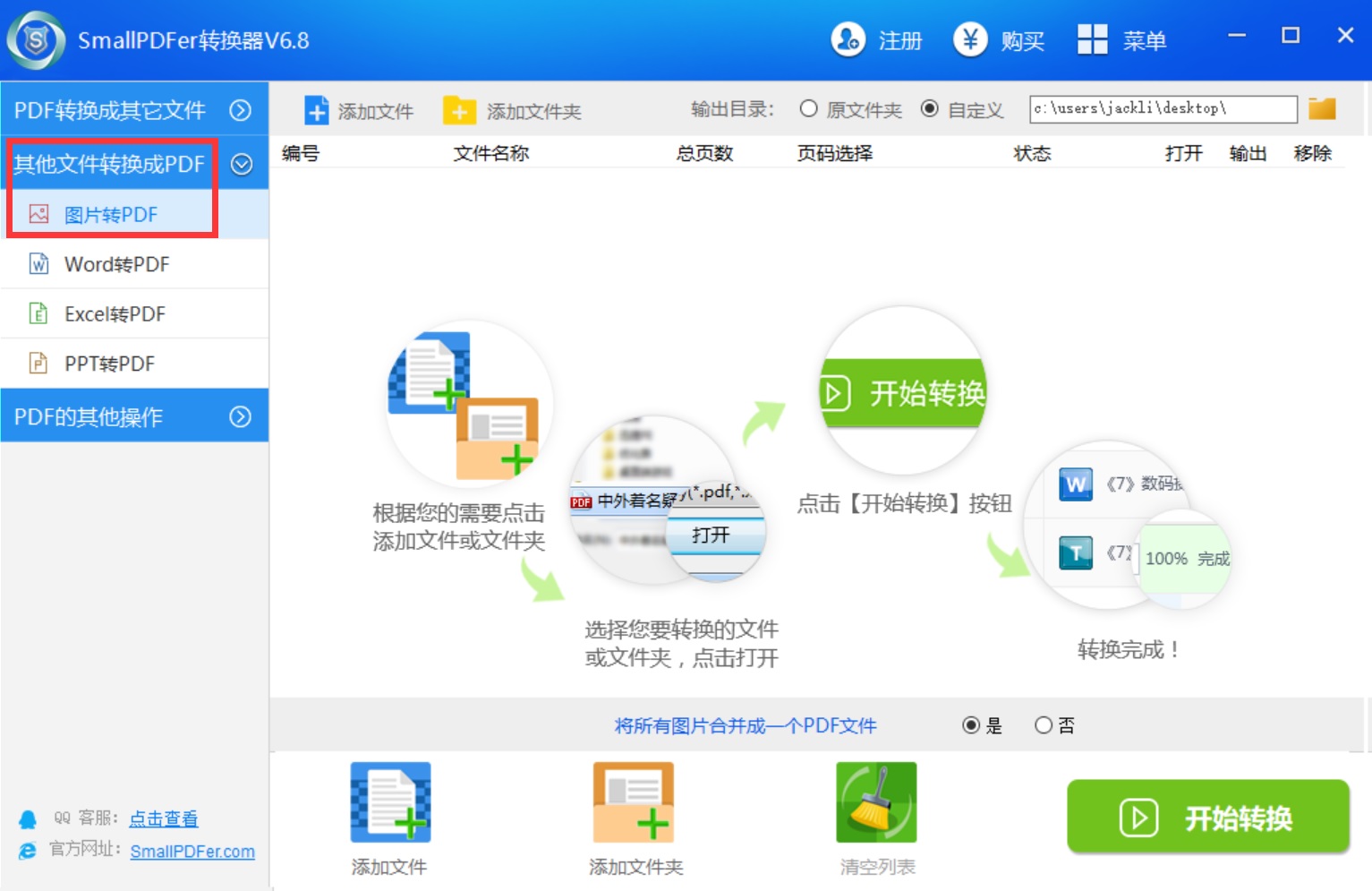
步骤二:根据自己的需求,添加需要转换的图片,并设置各项参数。添加方式可以直接将图片拖进软件当中,获取点击“添加文件”或者“添加文件夹”等;
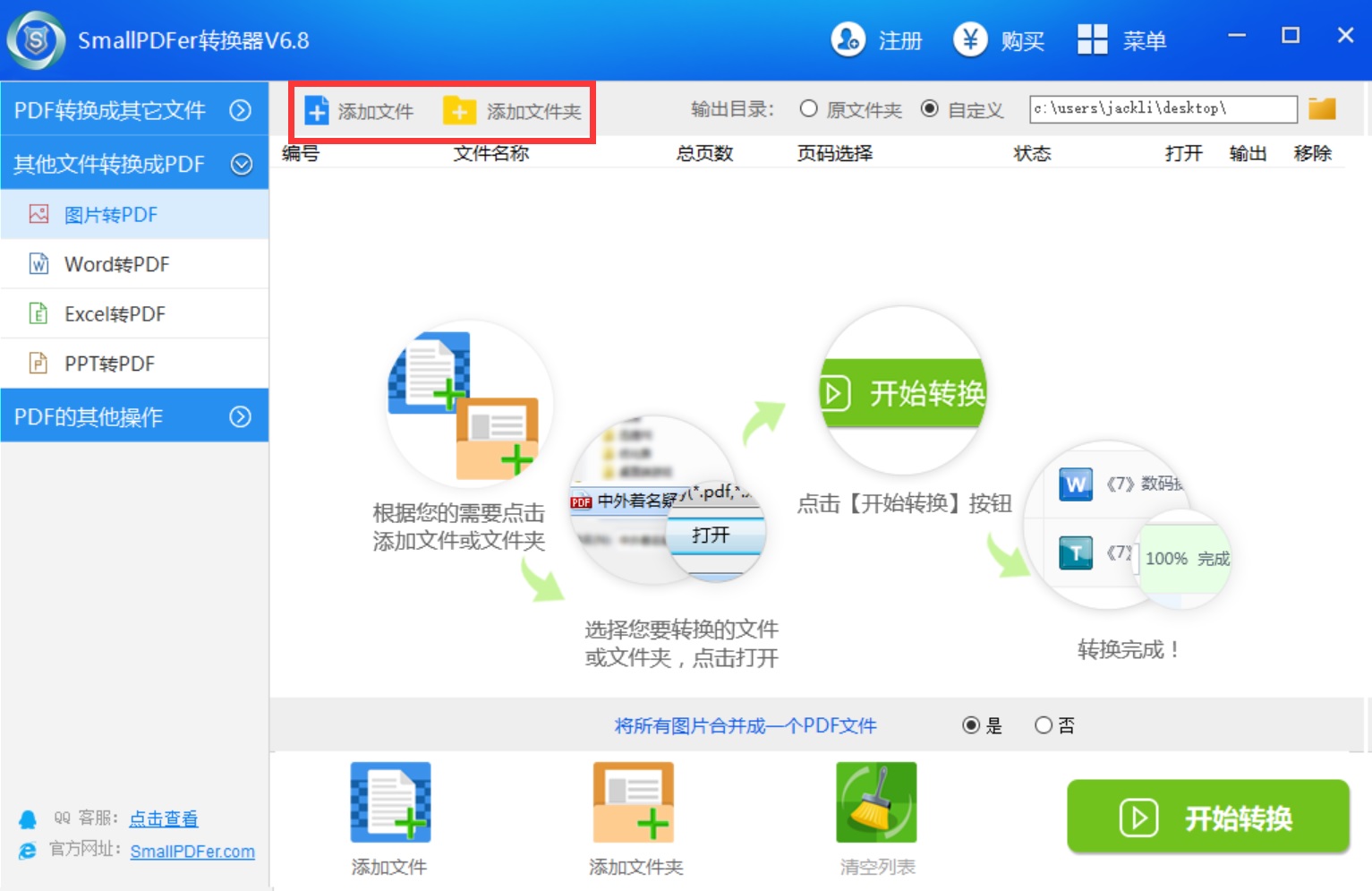
步骤三:确认没有错误之后,直接点击【开始转换】,即可进入快速转化,等待数秒,即可完成。可以针对不同的页码进行转换处理。转换完成后,点击【输出】即可查看到图片转成PDF后的文件的保存位置。
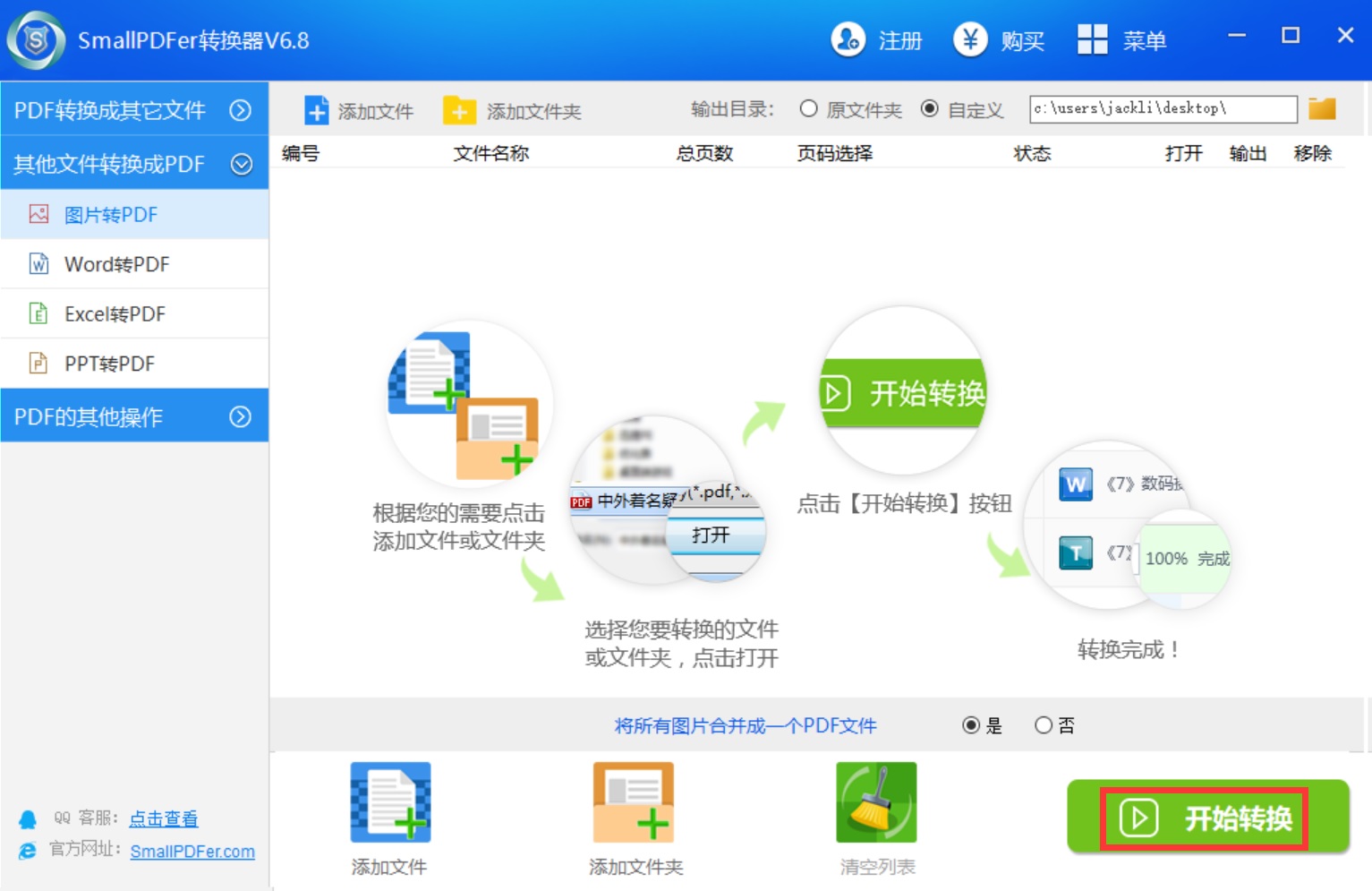
以上就是小编为大家分享的看完一次就能掌握的图片转PDF的操作方法了,如果您在日常的工作以及生活当中也有类似的需求,不妨参照上述方法手动试试看。最后,如果觉得上述内容帮助到了您,也欢迎您能够帮忙点赞收藏哦。温馨提示:如果您在使用SmallPDFer的时候遇到问题,请及时与我们联系,祝您文件转换成功。